编辑:秩名2022-11-11 10:40:47
很多小伙伴们在对图片进行编辑处理时,都会运用到Photoshop这款软件,软件为用户们提供了非常丰富的功能,帮助用户们快速地完成图片编辑工作,不过有很多新上手的小伙伴们不太了解这款软件的全部功能,最近有小伙伴们提问如何关闭软件中的直接写屏,小编在搜集了资料之后带来以下这篇文章为大家解读这个问题!

1、点击菜单中的编辑菜单

2、弹出了下拉菜单选中为首选项

3、点击常规选项

4、点击左侧中3d选项

5、去掉勾选上允许直接写屏选项

6、去掉勾选上允许直接写屏选项之后,点击确定

以上就是PS直接写屏关闭教程的全部内容了,快快收藏Iefans手机教程频道获得更多热门软件资讯吧!

在我们日常生活或是工作中,经常会遇到要对一些图片进行编辑的情况,一款优秀的图片编辑软件能够带给我们更加便捷的操作,使我们的图片更加精致,如今市面上有很多图片编辑的软件,到底哪款好用呢?下面就跟着小编一起来看看这些精挑细选出来的图片编辑软件吧。

62.93MB
图像处理

55.1MB
图片编辑

45.18MB
图像处理

58.71MB
图像处理

54.37MB
图片素材

59.36MB
图像处理

53.52MB
图像处理

27.63MB
系统工具

62.8MB
图像处理

61.75MB
图像处理

53.22MB
其他工具

43.76MB
图像处理

38Mb
图像处理
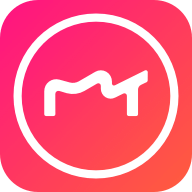
48.86MB
图像处理

58Mb
图像处理

34.53MB
图像处理

49.49MB
图像处理

14.3MB
图像处理

60.07MB
图像处理

178.0MB
图像处理
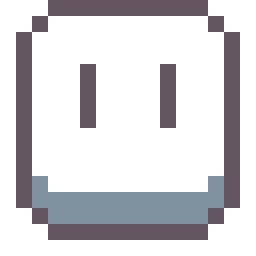
33.11MB
图像处理

60.73MB
图像处理

40.07MB
图像处理

56Mb
图像处理